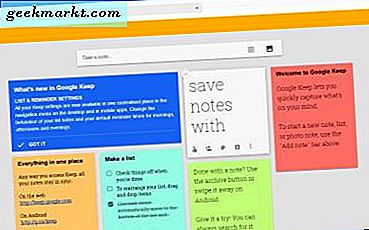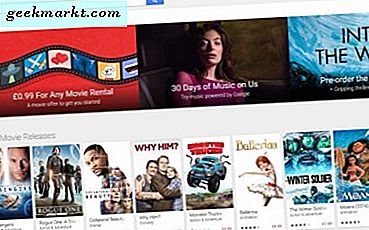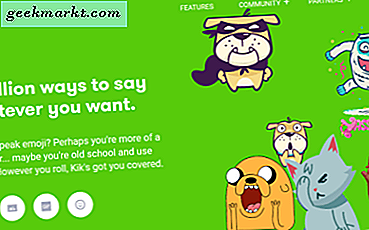
Om du är något som jag, kommer du att ha hundratals meddelanden och dussintals konversationer lagrade i Kik. Ibland kommer jag att ha flera samtal på en gång på en rad ämnen och jag måste behålla min chatthistorik så att jag kan följa med alla olika trådar. Alla som fick mig att tänka, hur kan du se äldre meddelanden i Kik och kan du säkerhetskopiera dem innan de raderas?
Kik är en push-meddelandeservice. Det håller inte dina chattar och lagrar inte kopior av allt du skickar. Kik-servrarna är bara meddelandereläer. De får ditt meddelande från din Kik-app, hitta mottagaren i användardatabasen och vidarebefordra det här meddelandet. Mottagarens Kik app meddelar sedan Kik-servern som meddelandet har mottagits och läser sedan att servern släpper tråden.
Det finns ingen lagring, ingen spårning och ingen retention av dina meddelanden. Detta är en av huvudskälen Kik är så populär. Det är nästan omöjligt att spåra din användning och alla meddelanden försvinner när transaktionen är klar.
Det visar dock ett par praktiska problem. Alla meddelanden sparas på din telefon i Kik-appen. Om något händer med din telefon eller appen är skadad eller raderad försvinner dina meddelanden.

Visa äldre meddelanden i Kik
Medan du är inloggad i Kik, ska alla dina meddelanden vara synliga inom begränsningar. Tydligen visar Kik upp till 1000 meddelanden över 48 timmar på en iPhone och endast 600 på Android. Äldre meddelanden sparas fortfarande, men bara de senaste 500 på en iPhone och sista 200 på Android. Varför det finns en skillnad i volymer jag inte vet. Jag har inte heller kunnat ta reda på det.
Om du vill behålla äldre meddelanden måste du vara inloggad i Kik. Om du loggar ut, raderas meddelanden och du kommer att förlora åtkomst till dina äldre chattar.
Spara äldre meddelanden i Kik
Kik har inte en arkivfunktion inbyggd i det, men du kan arkivera din telefon och därför chatta data. Detta är mindre än perfekt eftersom du inte kan visa dessa data i iTunes eller på datorn, så medan den sparas kan den inte användas på något meningsfullt sätt.
Det finns två alternativ som fungerar men de är båda ganska mödosamma. Jag föreslår bara att använda dem för riktigt viktiga chattar som du verkligen inte vill förlora. Den första är att ta en skärmdump av chatten och den andra är att kopiera och klistra in chattar till en annan app.
Det finns en massa webbplatser där ute som tyder på att du använder säkerhetskopierings- och återställningsprogram för telefon, använder databasåterställningsverktyg och alla typer av nedladdningar för att spara eller återställa gamla Kik-meddelanden. Problemet med dessa lösningar är att de bara fungerar om du av misstag loggar ut ur Kik eller om något händer med telefonen. Om meddelandena går ut och går över 48-timmarsgränsen eller gränssnittet för 500/200 äldre meddelanden, kan de ändå inte användas, om du inte raderar några nya meddelanden.
Dessa två sätt är de enda praktiska sätten jag vet att hålla och se gamla meddelanden på Kik.

Ta en skärmdump
Att ta en skärmdump av ett Kik-meddelande kan betraktas som en förrädling av förtroende, så använd den noggrant. Placera chatten i mitten av skärmen och utför sedan skärmdumpen. Bläddra upp eller ner och upprepa för att fånga hela konversationen.
Om du vill ta en skärmdump på Android håller du ner ström- och volym ned-knappen tills du ser meddelandet. Skärmbilden sparas i mappen Skärmdumpar på telefonen och inte i kameramappen.
För att ta en skärmdump på en iPhone, tryck och håll hem och lås knapparna. Om du är lyckosam att ha en iPhone X måste du hålla lås- och volym upp-knapparna.
Kopiera och klistra in äldre meddelanden i Kik
Återigen är detta inte precis användarvänligt, men det är det enda andra användbara sättet jag vet att spara äldre meddelanden i Kik. Återigen kan det vara tekniskt förtroende så var uppmärksam när du använder den.
Att kopiera och klistra in i Android:
- Håll fingret nedåt på en bit text tills en väljarkod visas.
- Välj Välj all text och sedan Kopiera.
- Öppna ett anteckningsblock eller Word for Android och klistra in innehållet i ett dokument.
- Spara dokumentet med ett meningsfullt namn så att du vet vad den innehåller.
Att kopiera och klistra in iOS:
- Håll fingeren nere på en del text tills en väljarkod visas.
- Välj Välj allt och Kopiera sedan.
- Öppna ett anteckningsblock eller Word for Android och klistra in innehållet i ett dokument.
- Spara dokumentet med ett meningsfullt namn så att du vet vad den innehåller.
Den nuvarande versionen av Kik stöder alternativet Välj allt men inte alla iOS-appar gör det. Om du vill spara äldre meddelanden i andra appar kanske du inte kan välja alla. Det skulle göra den här tekniken värdelös, men inom ramen för Kik fungerar det för tillfället.